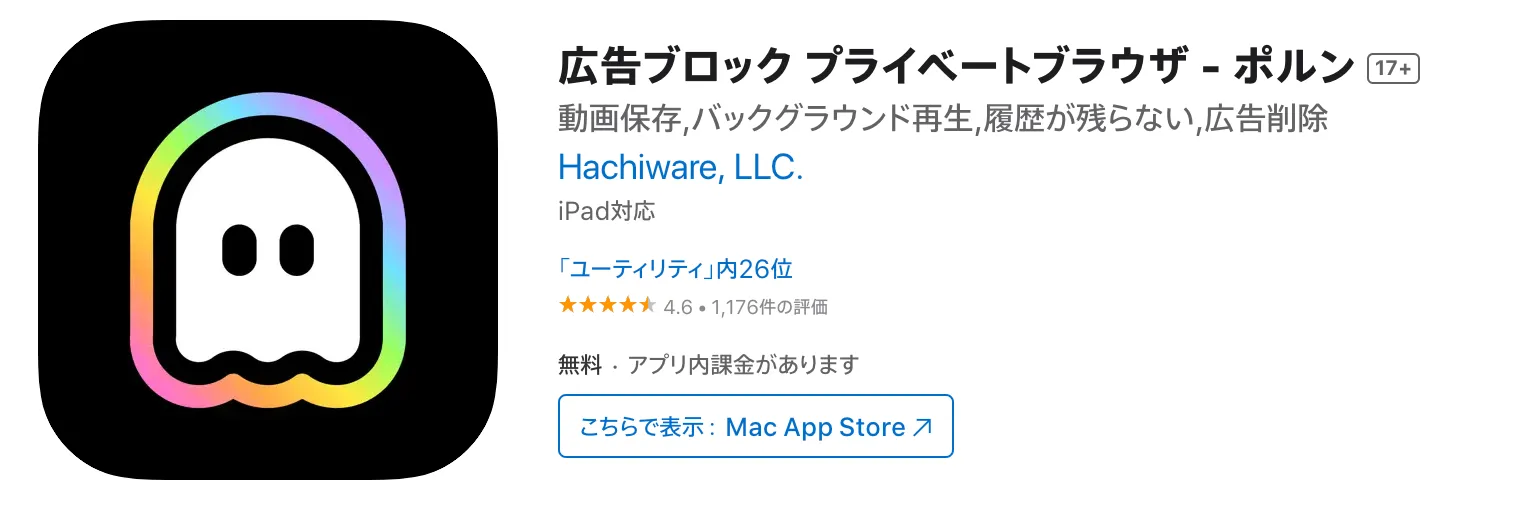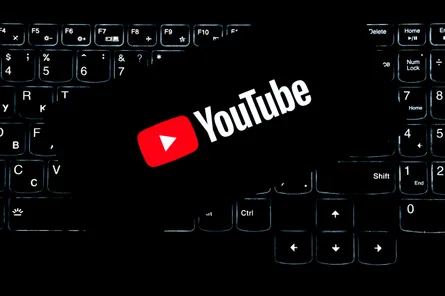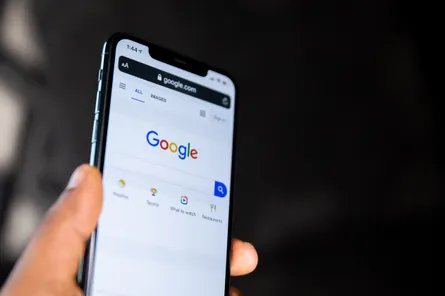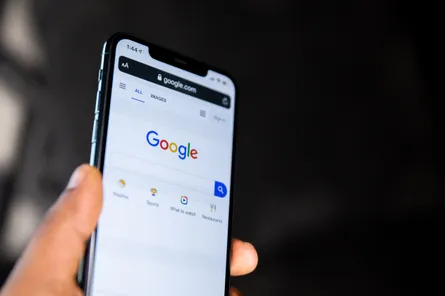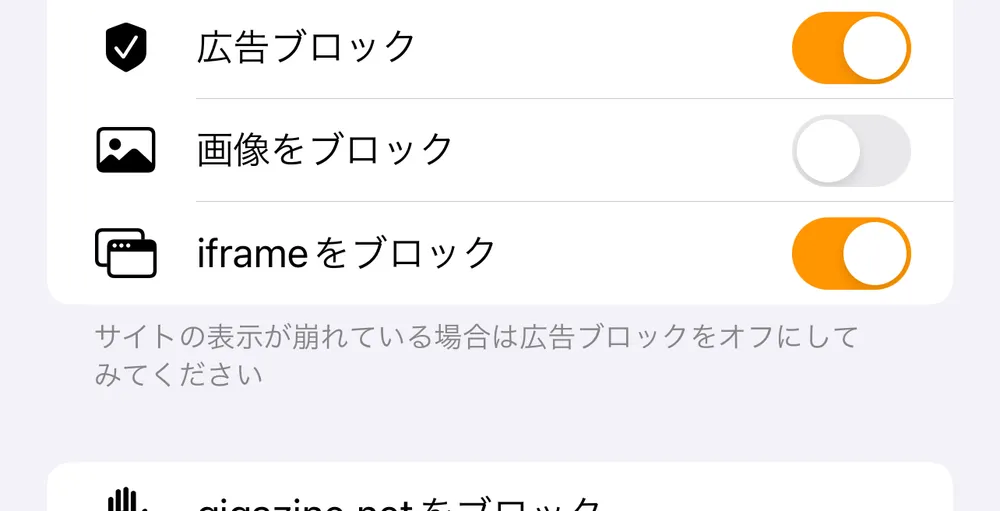
みなさんは iframe をご存知でしょうか?
iframe は、Web サイト内に他の Web サイトを埋め込むための HTML 要素です。主に Web サイトに広告を表示 したり、 YouTube の動画などを埋め込んだり する際によく使われるので一度は目にしたことがあると思います。
正しい使い方をすれば便利な仕組みなのですが、この世の中には iframe を悪用して 悪質な広告(誤タップを誘発したり詐欺サイトに誘導したり) を表示する Web サイトが存在します。
そのような Web サイトにおいては 基本的には広告ブロッカーを導入することで対処できますが、iframe をブロックすることでも 安全に快適に閲覧することができる ようになります。
今回は、iframe をブロックできる Safari 拡張機能とブラウザアプリを紹介します。
Safari でブロックする方法
現時点1 では Safari 標準機能では iframe をブロックすることができませんが、 Safari 拡張機能 を使うことで iframe をブロックできます。
iframe をブロックできる Safari 拡張機能は いくつかありますが、今回は AdGuard を使った方法をご紹介します。
【無料】 AdGuard を使う
AdGuard は、Safari の拡張機能として使える広告ブロッカーで、 ユーザールール を使うことで iframe をブロックできます。
AdGuard は、Safari 用超効率的広告ブロッカーです。迷惑な広告を削除するだけでなく、高度な追跡防止機能を使用してプライバシーを保護します。AdGuard for iOS はオープンソースのアプリであり、安全にご利用いただけます。アプリは無料ですが、機能をさらにパワーアップさせる有料プレミアム機能を追加的に提供しております。
まずは、Safari で AdGuard を使えるように設定しましょう。
- 使い方
- AppStore から AdGuard をインストール
- 設定アプリを開き、Safari を開く
- 拡張機能を選択
- AdGuard の項目を ON にする
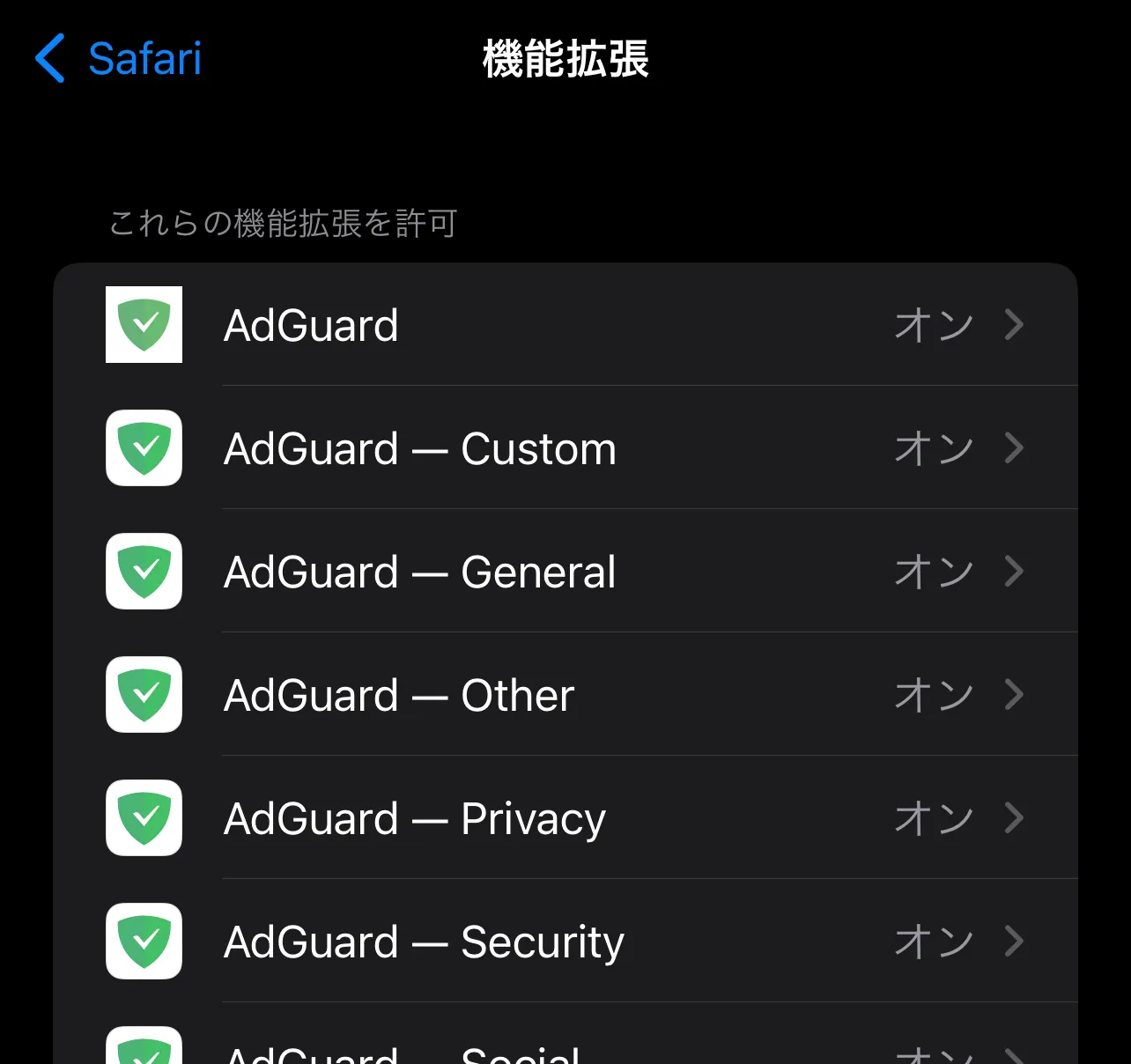
次に、ユーザールールを設定します。
- AdGuard アプリを開く
- 「Safari でブロック > ユーザールール > 新しいルールを追加する」を選択
- iframe をブロックするルールを追加
【タップで展開】iframe をブロックするルール
- 以下は全てのサイトにおいて iframe をブロックするルールです。
##iframe
- 特定のサイトにおいて iframe をブロックする場合は、以下のように設定します。
example1.com##iframe
example2.com##iframe
設定したら、コンテンツブロッカーの更新を待ちましょう。 (数分かかる場合があります)
その他、ルールの記法は以下のページで確認できます。
Safari 以外のブロック可能なブラウザアプリ
特定の Safari 拡張機能を入れることで iframe をブロックできるようになりますが、 iframe ブロックが標準搭載されたブラウザアプリ を使えばもっと簡単にブロックできます。
今回は、 ポルン というブラウザアプリを使って iframe をブロックする方法を紹介します。
【無料】 ポルン を使う
ポルン は、無料で使える広告ブロックを標準搭載したプライベートブラウザアプリです。ブラウザアプリ自体に iframe ブロック機能が搭載されています。
- AppStoreからアプリをダウンロード
- 「ポルン」を開く
- ブロックしたいページを開く
- 画面右下にある「✅」アイコンをタップ
- 「iframe をブロック」をタップ
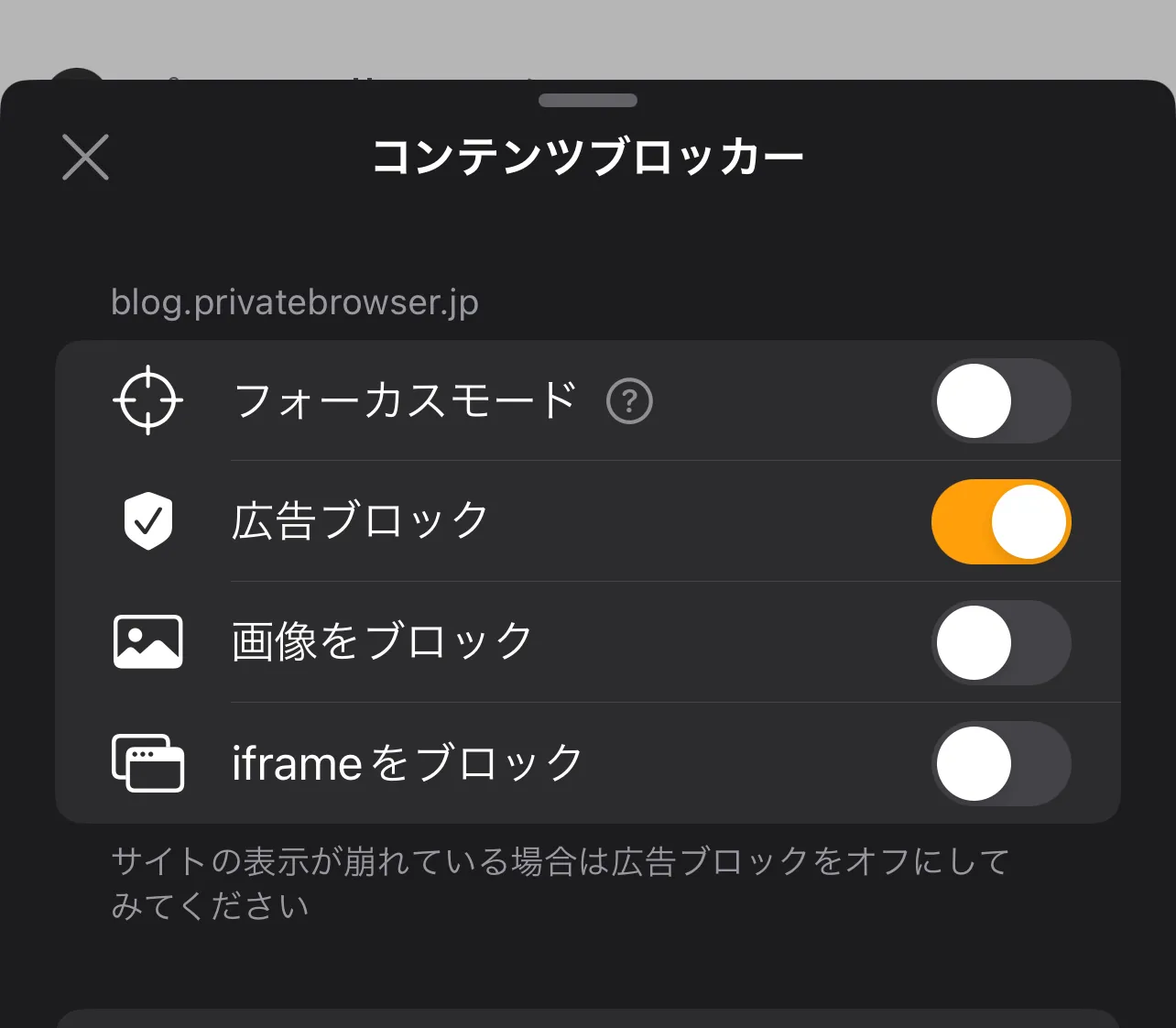
iframe ブロックは現時点1では インストール後 1 週間以内は無料で利用できます
しかし、その後も使い続けるには プレミアムプランに加入する必要がある のでご注意ください。(プレミアムプランに加入しなくても、基本的な機能は無料で利用できます。)
ポルンは、iframe をブロックできる機能以外にも、以下のような便利な機能を利用することができます。
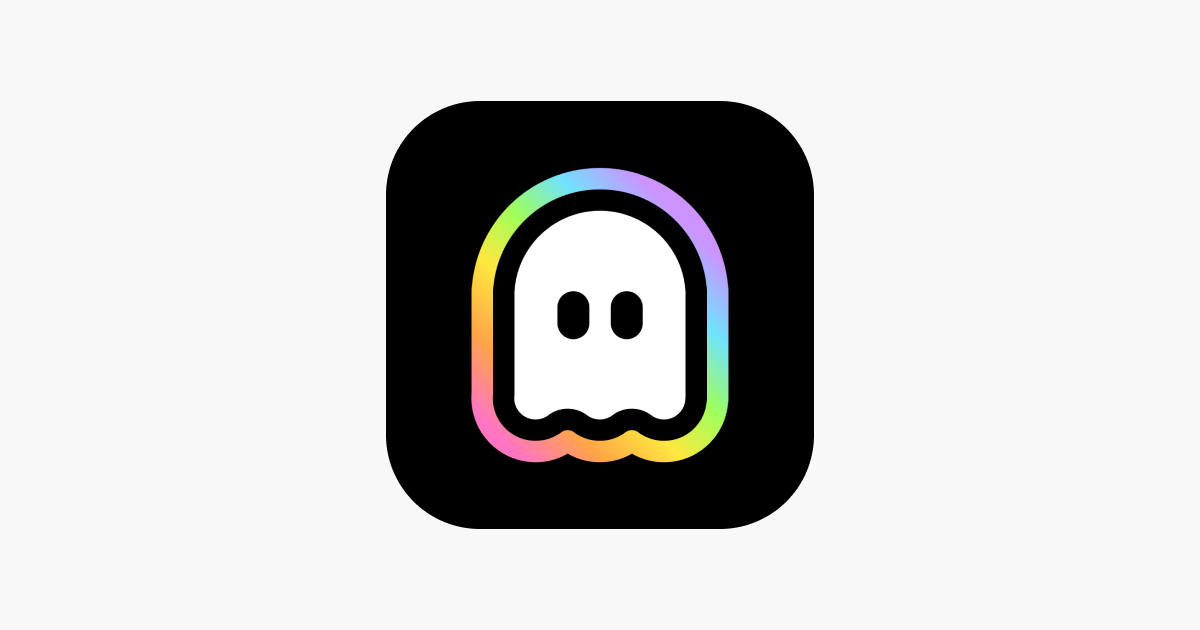
まとめ
iframe をブロックする方法を 2 つ紹介しました。どの方法も無料で利用(もしくはお試し)できるので、ぜひ使ってみてください。